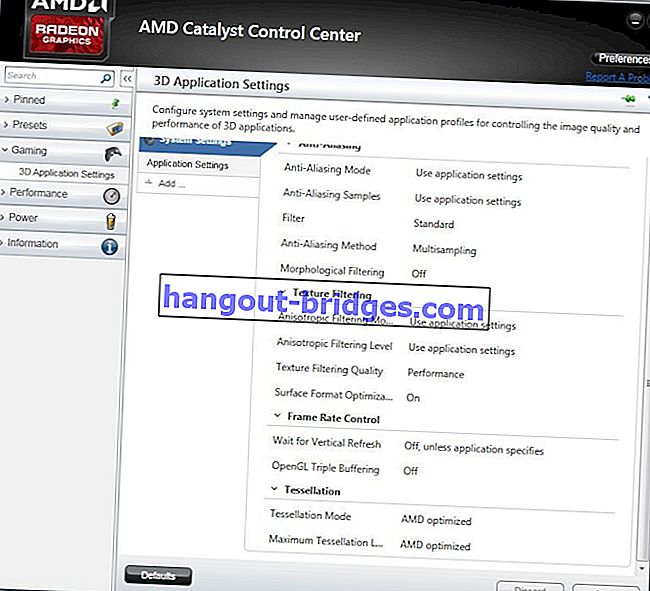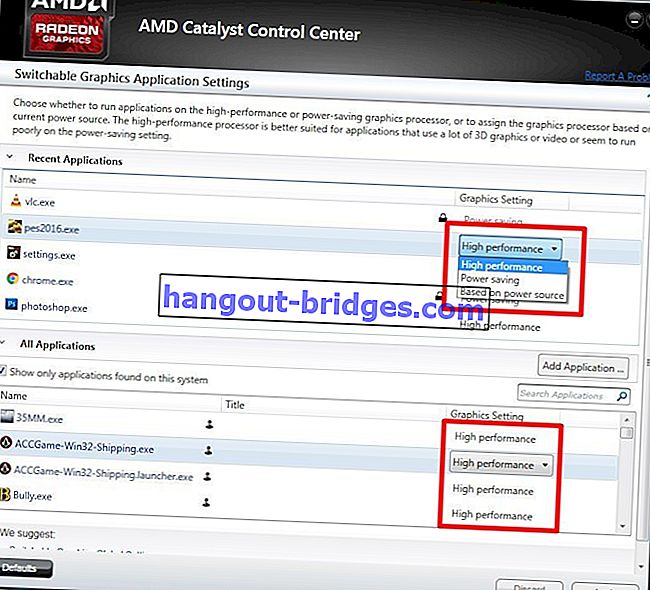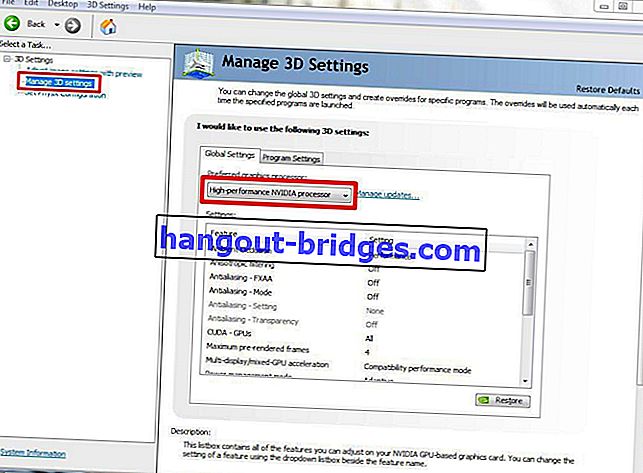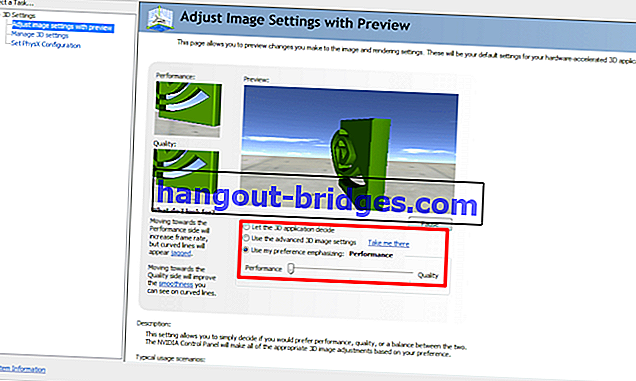5 conseils sur la façon de jouer à des jeux lourds sur un PC en douceur
Avec un écran large et un contrôle plus complet, jouer à des jeux sur PC est en effet passionnant. Que ce soit encore plus amusant, voici comment jouer à des jeux sur un PC toujours en douceur.
Jouer à des jeux sur un PC est amusant, tout en étant en mesure de remplir votre temps libre peut également soulager le stress dû au travail ou aux travaux scolaires qui se sont accumulés. Des enfants aux adultes, même maintenant, ils aiment toujours jouer à des jeux.
Mais avez-vous déjà pensé et demandé: "Les spécifications de mon PC sont suffisantes pour jouer à ce jeu, mais comment se fait-il qu'il soit encore plutôt en retard et pas fluide hein?". Si oui, vous êtes tombé sur le bon article. Ici, Jaka veut partager des conseils sur la façon de rendre le jeu sur PC que vous jouez plus optimal et plus fluide. Mais pour les spécifications faibles et qui veulent jouer aux derniers jeux HD maintenant, ne forcez pas.
Vous voulez savoir quels sont les conseils? Examinons 5 façons pour que le jeu auquel vous jouez soit plus fluide et optimal .
LIRE AUSSI- Comment jouer aux jeux Android sur un PC ou un ordinateur portable sans ralentir même si 1 Go de RAM
- Comment savoir si le jeu peut être joué sur notre PC ou non
- 5 des jeux PC les plus détournés
5 conseils sur la façon de jouer à des jeux lourds sur un PC en douceur
1. Utilisez Windows 10

Si votre PC est toujours solide pour passer à Windows 10 , faites-le! Parce que Windows 10 prend déjà en charge DirectX 12, où les jeux auxquels vous souhaitez jouer seront plus optimaux. Pourquoi? Parce que Microsoft a repensé l'API graphique DirectX 12 afin qu'elle dispose de capacités meilleures et plus efficaces que la génération précédente.
Vous connaissez certainement les 3 composants les plus importants pour jouer à des jeux? Oui, c'est vrai, processeur, RAM et carte graphique vidéo. Eh bien, voici le point le plus important, à savoir que DirectX 12 possède une API graphique plus optimale du côté matériel, à savoir la carte graphique. Surtout si vous utilisez AMD ATI Radeon VGA.
2. Paramètres du pilote graphique

AMD ATI Radeon et NVIDIA GeForce sont actuellement les 2 meilleurs développeurs de cartes graphiques. Si vous avez l'une de leurs meilleures cartes graphiques, cela ne sert à rien si vous n'avez pas encore défini le pilote graphique. Les méthodes sont les suivantes:
- AMD ATI Radeon
- Cliquez avec le bouton droit sur Bureau> Propriétés graphiques ou Menu Démarrer> recherchez AMD Catalyst Control Center.
- Cliquez sur Jeux> Paramètres d'application 3D, puis suivez les paramètres ci-dessous:
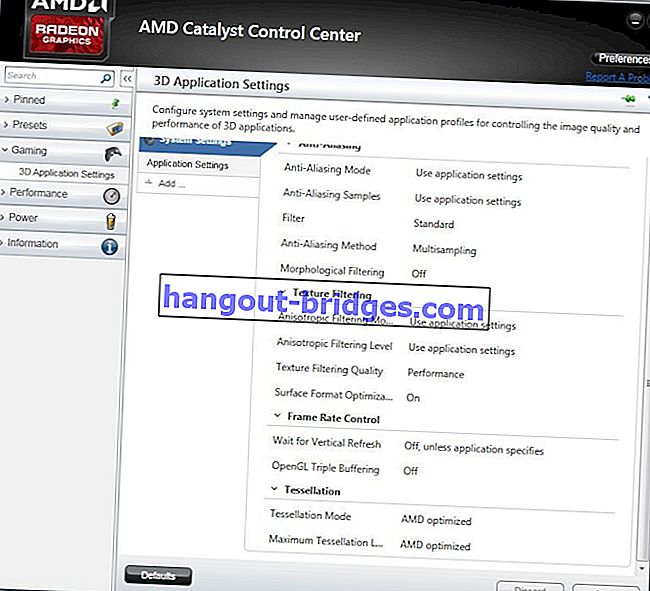
- Cliquez de nouveau avec le bouton droit sur Bureau> Configurer les graphiques commutables.
- Définir toutes les applications de jeu sur High Performance comme indiqué ci-dessous:
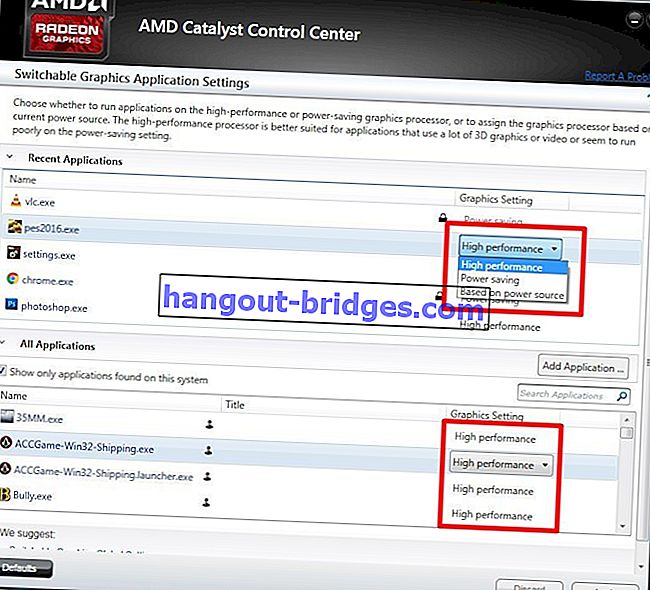
- Terminé.
- NVIDIA GeForce
- Cliquez avec le bouton droit sur le bureau, puis sélectionnez Panneau de configuration NVIDIA.
- Sélectionnez Paramètres 3D du gestionnaire.
- Changez le processeur graphique préféré de Sélection automatique au processeur NVIDIA haute performance, comme indiqué ci-dessous:
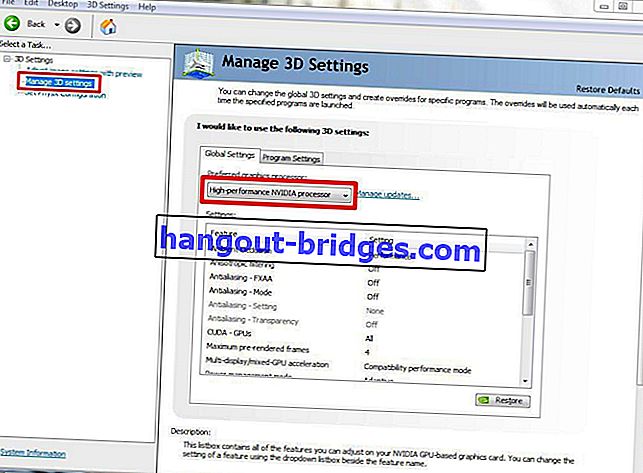
- Accédez au panneau de configuration NVIDIA.
- Sélectionnez Ajuster les paramètres d'image avec aperçu.
- Sélectionnez ensuite Utiliser ma préférence d'accentuation, puis modifiez la flèche gauche pour obtenir des performances optimales.
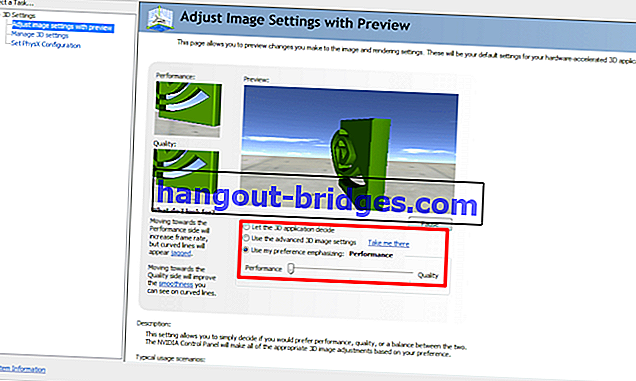
Ou vous pouvez essayer les paramètres ci-dessous:

3. Changez le mode batterie en mode haute performance

L'activation du mode haute performance augmentera les performances de votre CPU avec une vitesse plus élevée mais toujours sûre à utiliser. Ce mode peut améliorer les performances de l'écran, le disque dur, le WiFi et d'autres composants. Pour les ordinateurs portables, il peut être un peu plus rapide de décharger la batterie que le mode Balance ou Power Saver. Quant à savoir comment l'activer en cliquant avec le bouton droit sur l'icône de la batterie dans la barre des tâches, puis cliquez sur Options d'alimentation .

4. Évitez le multitâche excessif

Dans la mesure du possible, évitez le multitâche ou ouvrez de nombreuses applications en même temps. En plus de pouvoir remplir la mémoire RAM, cela peut également rendre le processeur encore plus difficile. Tels que le rendu de la vidéo ou de l'animation, si possible, évitez d'ouvrir le jeu car cela peut surcharger le processeur. Oui, sauf si vous avez un PC avec une spécification divine.
5. Évitez la chaleur excessive

Les températures chaudes sur un PC ou un ordinateur portable sont causées par divers facteurs, en particulier le JEU ! Gérez votre temps pour jouer à des jeux afin que le temps utilisé ne soit pas trop excessif, ce qui peut provoquer une surchauffe ou une surchauffe de votre PC! Si les composants du PC sont chauds, les performances du PC s'affaibliront et le processus de jeu diminuera car les composants ne fonctionnent pas de manière optimale.
Ce sont quelques conseils ou comment jouer à des jeux lourds que Jaka peut transmettre dans cet article, si vous avez d'autres conseils, n'hésitez pas à les écrire dans la colonne des commentaires. Peut être utile!